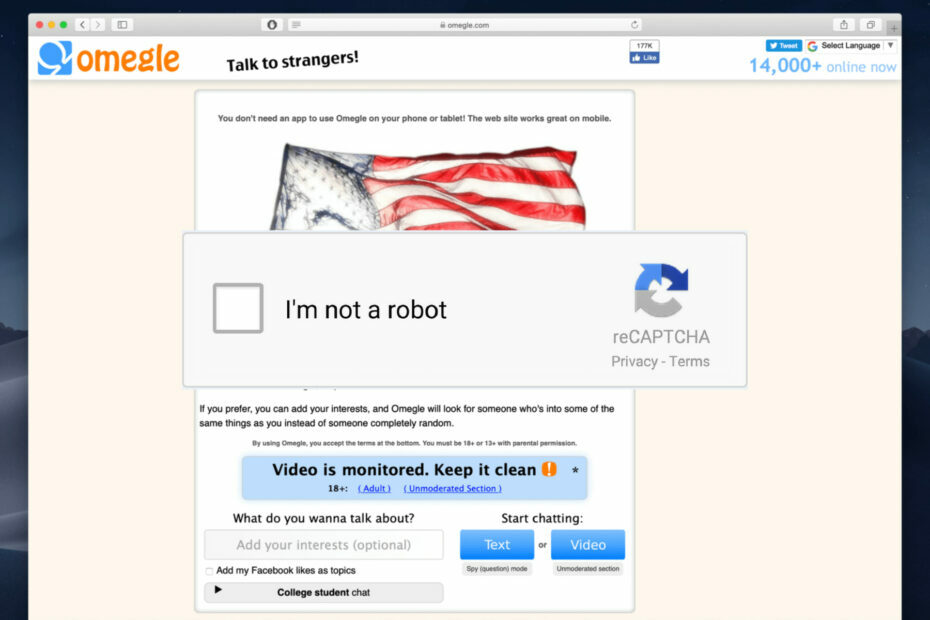निश्चिंत रहें कि इन समाधानों का परीक्षण हमारे विशेषज्ञों द्वारा किया गया है
- थंडरबोल्ट द्वारा संबंधित उपकरणों को न दिखाने का कारण BIOS का पुराना संस्करण, टूटा हुआ थंडरबोल्ट पोर्ट या क्षतिग्रस्त केबल हो सकता है।
- BIOS को अपडेट करना एक ऐसी प्रक्रिया है जिसका आपको अपने पीसी को नुकसान पहुंचाने से बचने के लिए सावधानीपूर्वक पालन करना चाहिए।
- आपके मदरबोर्ड के BIOS में ऑनबोर्ड डिवाइस और केबल के लिए सेटिंग्स बदलने से आपकी समस्या हल हो सकती है।

एक्सडाउनलोड फ़ाइल पर क्लिक करके इंस्टॉल करें
- फोर्टेक्ट डाउनलोड करें और इसे इंस्टॉल करें आपके पीसी पर.
- टूल की स्कैनिंग प्रक्रिया प्रारंभ करें उन भ्रष्ट फ़ाइलों की तलाश करना जो आपकी समस्या का स्रोत हैं।
- पर राइट क्लिक करें मरम्मत शुरू करें ताकि टूल फिक्सिंग एल्गोरिथम शुरू कर सके।
- फोर्टेक्ट द्वारा डाउनलोड किया गया है 0 इस महीने पाठक.
उच्च स्थानांतरण दर थंडरबोल्ट को डेटा स्थानांतरित करने के लिए एक उत्कृष्ट विकल्प बना सकती है, लेकिन इसे स्थापित करने से चुनौतियाँ पेश हो सकती हैं, जैसे थंडरबोल्ट संलग्न डिवाइस नहीं दिखा रहा है।
हालाँकि यह समस्या परेशान करने वाली है, फिर भी ऐसे कई त्वरित समाधान हैं जो उन लोगों के लिए कारगर सिद्ध हुए हैं जो पहले इससे निपट चुके हैं।
इस पोस्ट में, हम उन सभी संभावित सुधारों की जांच करेंगे जो आपकी मदद कर सकते हैं पीसी इससे जुड़े उपकरणों का पता लगाता है थंडरबोल्ट केबल द्वारा.
मैं संलग्न थंडरबोल्ट उपकरणों को कैसे स्वीकृत करूं?
आप एक पॉपअप देख सकते हैं जो आपसे सत्यापित करने के लिए कह रहा है हाल ही में कनेक्ट किया गया डिवाइस जब आप थंडरबोल्ट डिवाइस को पहली बार थंडरबोल्ट को सपोर्ट करने वाले विंडोज पीसी से कनेक्ट करते हैं: नए थंडरबोल्ट उपकरण संलग्न किए गए हैं, एक संवाद विंडो पढ़ता है।
- डायलॉग बॉक्स में क्लिक करें ठीक.
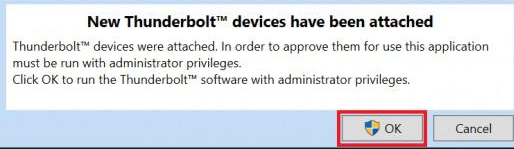
- पर विंडोज़ उपयोगकर्ता खाता नियंत्रण पॉप-अप, चयन करें हाँ.
- एक अन्य संवाद बॉक्स डिवाइस का नाम प्रदर्शित करता है और विकल्प प्रदान करता है कनेक्ट न करें, केवल एक बार कनेक्ट करें, याहमेशा जुड़ें. क्लिक ठीक पसंदीदा विकल्प चुनने के बाद.
यदि थंडरबोल्ट संलग्न डिवाइस नहीं दिखा रहा है तो मैं क्या कर सकता हूं?
1. डिवाइस की जाँच करें
सत्यापित करें कि उपकरण चालू है और तार जुड़े हुए हैं। सुनिश्चित करें कि यदि डिवाइस को पावर केबल की आवश्यकता है तो उसे प्लग किया गया है।
फिर, जांच लें कि थंडरबोल्ट पोर्ट पूरी तरह से साफ कर दिया गया है और क्षतिग्रस्त तो नहीं है।
2. थंडरबोल्ट का नया कनेक्शन कॉन्फ़िगरेशन सक्षम करें
- उपयोग करने के लिए बाईओस सेटअप बूट पर, दबाएँ F12 या बायोस बटन।
- पहुँच जहाज पर उपकरण के अंतर्गत विकल्प विकसित और उपकरण.
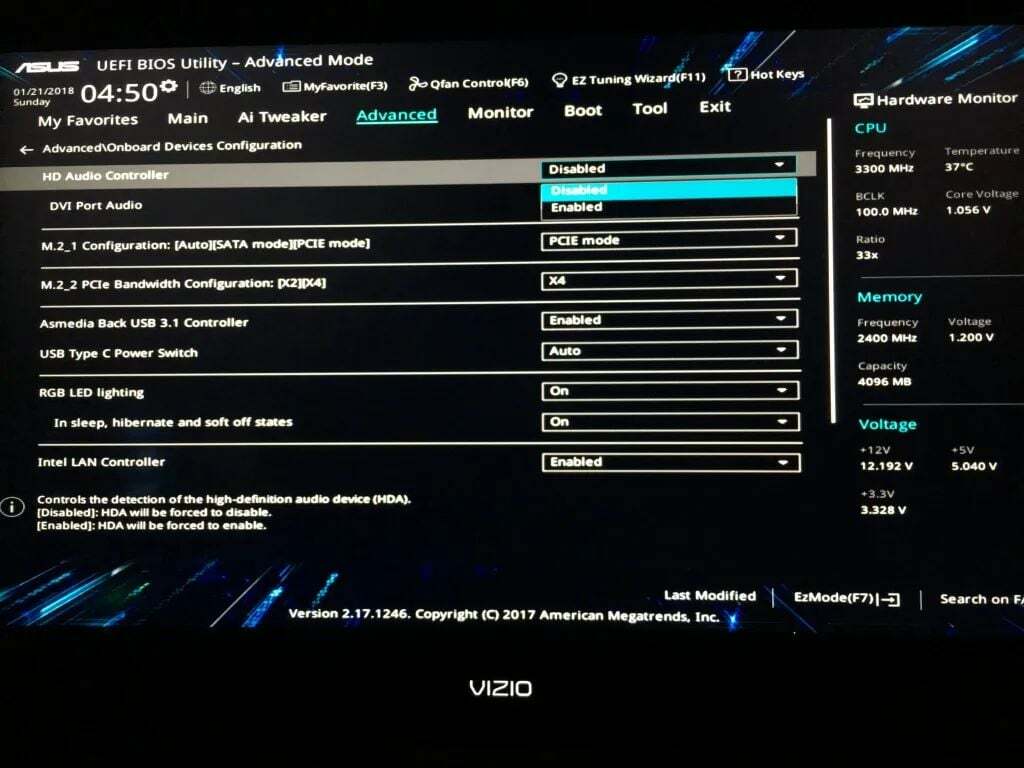
- सत्यापित करें कि के लिए सेटअप वज्र नया कनेक्शन या वज्र नियंत्रक सक्षम किया गया है।
- BIOS सेटअप को सहेजने और छोड़ने के लिए, दबाएँ F10 या बचाना.
मान लीजिए थंडरबोल्ट नया कॉन्फ़िगरेशन विकल्प सक्षम नहीं है। उस स्थिति में, BIOS थंडरबोल्ट केबल के माध्यम से कोई नया कनेक्शन नहीं देगा क्योंकि BIOS मदरबोर्ड या पीसी से जुड़े किसी भी नए डिवाइस या गैजेट की पहचान करने का प्रभारी है।
- क्या ओपन-सोर्स समुदाय लामा 2 के साथ एजीआई एआई हासिल कर सकता है?
- टैबलेट के लिए कीबोर्ड के रूप में अपने फ़ोन का आसानी से उपयोग कैसे करें
- विंडोज 11 के कोपायलट पर सिडनी बिंग एआई को कैसे सक्षम करें
- आईपीटीवी त्रुटि कोड 403: इसे तुरंत कैसे ठीक करें
3. विंडोज़ अपडेट करें
- से शुरुआत की सूची, चुने समायोजन विकल्प।
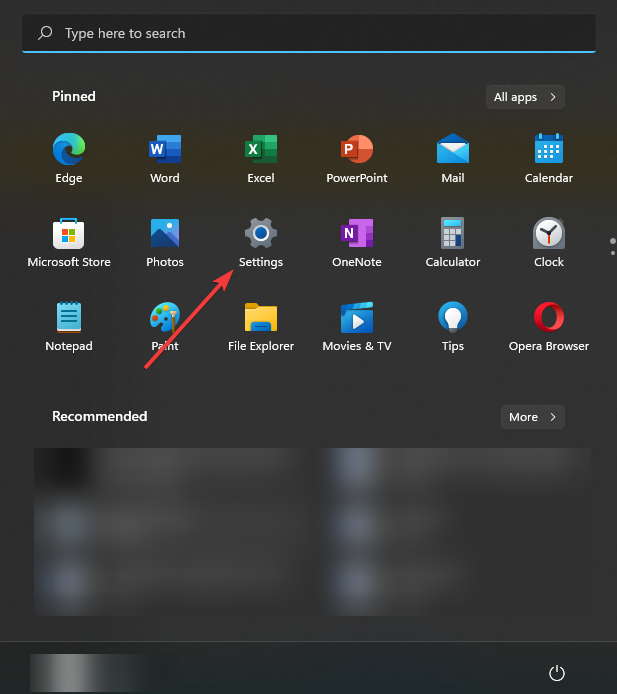
- चुनना अद्यतन एवं सुरक्षा खोलने के लिए विंडोज़ अपडेट टैब.
- चुनना डाउनलोड करो और इंस्टॉल करोजब विंडोज़ फीचर अपडेट उपलब्ध हो जाता है।

- यदि आप विंडोज़ के अपने संस्करण को अपग्रेड नहीं कर सकते हैं, तो चुनें अद्यतन के लिए जाँच किसी भी उपलब्ध पैच अपडेट को डाउनलोड और इंस्टॉल करने के लिए।
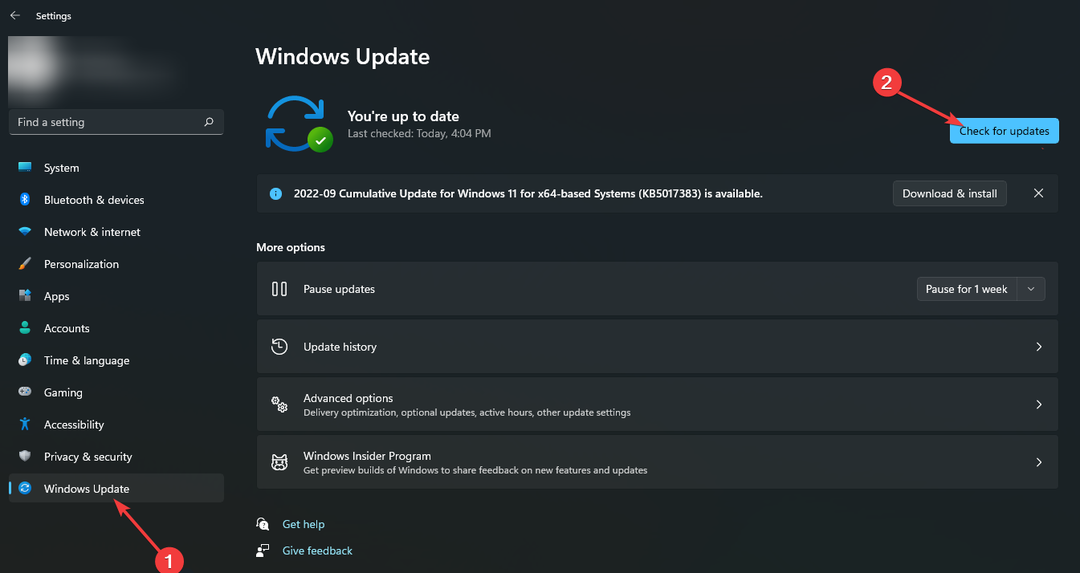
सुरक्षा चिंताओं के कारण विंडोज़ थंडरबोल्ट कनेक्शन को ब्लॉक कर सकता है।
अपने कंप्यूटर को खतरों से बचाने के लिए, आपको सुरक्षा अद्यतन स्थापित करना होगा। हालाँकि, विंडोज़ सुरक्षा सॉफ़्टवेयर में किसी भी बग को ठीक करना भी आवश्यक है जो सुरक्षित स्थानांतरण को रोकता है।
4. थंडरबोल्ट फर्मवेयर अपडेट करें
- Asus
- गड्ढा
- गीगाबाइट
- हिमाचल प्रदेश
- Lenovo
- एमएसआई
आपके कंप्यूटर पर थंडरबोल्ट पोर्ट को सही ढंग से काम करने के लिए अपडेट की आवश्यकता हो सकती है। प्रभावी डेटा स्थानांतरण के लिए आपके डिवाइस को फ़र्मवेयर अपडेट की आवश्यकता होती है।
विशेषज्ञ टिप:
प्रायोजित
कुछ पीसी समस्याओं से निपटना कठिन होता है, खासकर जब आपके विंडोज़ की गुम या दूषित सिस्टम फ़ाइलों और रिपॉजिटरी की बात आती है।
जैसे समर्पित टूल का उपयोग करना सुनिश्चित करें फोर्टेक्ट, जो आपकी टूटी हुई फ़ाइलों को स्कैन करेगा और अपने रिपॉजिटरी से उनके नए संस्करणों के साथ बदल देगा।
अधिक जानकारी के लिए, उपरोक्त कंप्यूटर निर्माता की वेबसाइट लिंक पर क्लिक करें। कृपया नवीनतम जानकारी प्राप्त करने के लिए यदि आपके कंप्यूटर के निर्माता का उल्लेख नहीं किया गया है तो सीधे उनसे संपर्क करें।
5. अपने मदरबोर्ड BIOS या UEFI को अपडेट करें
- नवीनतम डाउनलोड करने के लिए अपने कंप्यूटर मदरबोर्ड निर्माता की आधिकारिक साइट पर जाएँ बायोस या यूईएफआई.
- अनज़िप करने के बाद इसे किसी अन्य USB फ्लैश ड्राइव पर कॉपी करें।
- अपने कंप्यूटर को दोबारा चालू करें और अंदर जाएं बायोस या यूईएफआई.
-
BIOS को अद्यतन करें और/या यूईएफआई मेनू का उपयोग करना.
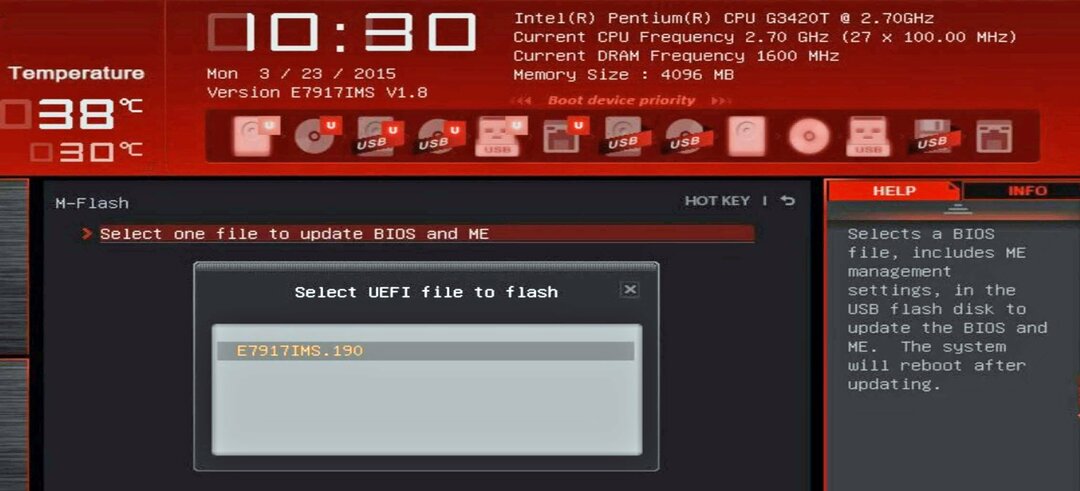
कुछ मामलों में, बग को ठीक करने, स्थिरता या प्रदर्शन को बढ़ाने या मदरबोर्ड को थंडरबोल्ट केबल या अन्य उपकरण का समर्थन करने की अनुमति देने के लिए BIOS को अपडेट करना आवश्यक है।
यदि BIOS अपग्रेड में कोई समस्या आती है तो आपका कंप्यूटर बेकार हो सकता है। यदि बिजली गुल हो जाए या अपग्रेड करते समय कंप्यूटर बंद हो जाए तो यह बिल्कुल भी बूट नहीं हो पाएगा। हालाँकि इसकी संभावना नहीं है, फिर भी यह संभव है।
क्या थंडरबोल्ट को सॉफ़्टवेयर की आवश्यकता है?
हालाँकि शुरुआती दिनों में आपको थंडरबोल्ट के सही ढंग से काम करने के लिए एक सॉफ्टवेयर प्रोग्राम इंस्टॉल करना पड़ता था, लेकिन अब व्यावहारिक रूप से सभी डिवाइस इसके साथ पहले से इंस्टॉल आते हैं।
हालाँकि, आप अभी भी सक्षम नहीं होंगे थंडरबोल्ट डिवाइस का उपयोग करें इस कार्यक्रम के बिना. भले ही यह आवश्यक सॉफ़्टवेयर पहले से इंस्टॉल है, थंडरबोल्ट की डेटा ट्रांसफर दरों को स्थिर रखने के लिए आपको इसे बार-बार अपडेट करने की आवश्यकता हो सकती है।
थंडरबोल्ट 3 कनेक्शन की अधिकतम डेटा ट्रांसमिशन गति 40 गीगाबाइट प्रति सेकंड है, जो यूएसबी-सी केबल की गति से दोगुनी है।
हालाँकि, आपको इन डेटा ट्रांसफर गति को प्राप्त करने के लिए थंडरबोल्ट कनेक्टर के साथ थंडरबोल्ट केबल का उपयोग करना चाहिए, न कि यूएसबी-सी कनेक्शन का।
सबसे आधुनिक लैपटॉप और मदरबोर्ड में थंडरबोल्ट कनेक्टर की सुविधा होती है, हालांकि कुछ मॉडल अभी भी थंडरबोल्ट का समर्थन नहीं कर सकते हैं।
यह ध्यान देने योग्य है कि इन आधुनिक लैपटॉप में थंडरबोल्ट से संबंधित डिवाइस न दिखने जैसी समस्याएं आ सकती हैं, जिन्हें ऊपर बताए गए समाधानों का उपयोग करके हल किया जा सकता है।
नीचे टिप्पणी अनुभाग में, हमें बताएं कि क्या आप थंडरबोल्ट द्वारा संलग्न डिवाइस न दिखाने की समस्या को ठीक करने में सक्षम थे।
अभी भी समस्याओं का सामना करना पड़ रहा है?
प्रायोजित
यदि उपरोक्त सुझावों से आपकी समस्या का समाधान नहीं हुआ है, तो आपके कंप्यूटर को अधिक गंभीर विंडोज़ समस्याओं का अनुभव हो सकता है। हम जैसे ऑल-इन-वन समाधान चुनने का सुझाव देते हैं फोर्टेक्ट समस्याओं को कुशलतापूर्वक ठीक करना. इंस्टालेशन के बाद बस क्लिक करें देखें और ठीक करें बटन और फिर दबाएँ मरम्मत शुरू करें.
![विंडोज़ 10 [2023] के लिए ओरोलोगियो डेस्कटॉप से विजेट प्राप्त करें](/f/4a6e8b04cdabc8fb3c8184d4ac3cb1f9.jpg?width=300&height=460)